
サイト・運営者情報
- 「アプリポ」はスマホアプリやSIM回線&機種)に関する疑問に答えるサイトです。私たちは常時複数の格安SIM回線を実際に契約し、通信速度を計測できるサービスの開発など、専門的視点と消費者目線を両立した体制で運営しています。運営:株式会社七変化
NordVPN(ノードVPN)をiPhoneで設定して使う方法は?
NordVPNは大手有料VPNサービスとしてプライバシーを重視するユーザーに対して人気を集めています。
人気のスマートフォンiPhoneでもNordVPNを使いたい方も多いと思います。
当記事では、NordVPN(ノードVPN)をiPhoneで設定する使い方を解説します。
iPhoneでNordVPN(ノードVPN)を設定する方法は?
NordVPNにまだ登録していない方は、NordVPNの公式サイトで登録と支払いの設定が必要です。
NordVPNが新春特別セールで最大63%OFF!30日間返金保証!
NordVPN
公式サイト>![]() 金額は為替レートやキャンペーン状況により異なる場合があります。
金額は為替レートやキャンペーン状況により異なる場合があります。
NordVPNへの登録が済んだら、iPhoneにNordVPNのアプリをダウンロード&インストールして設定を進めていきます。
NordVPNのiPhoneアプリは以下からダウンロードが可能です。
クイック解説
1.NordVPNアプリのインストールが完了したら「開く」をタップしてNordVPNアプリを開きます。
2.すでに登録は済んでいるので「ログイン」をタップします。
3.説明文を読んでから「合意して続ける」をタップします。
4.ユーザー名orメールアドレスを入力して「続行」をタップします。
5.パスワードを入力して「ログイン」をタップします。
6.「続行」をタップします。
7.通知のポップアップが表示されるので「許可」をタップします。
8.VPNに接続していませんと表示されるので「クイック接続」または「国別サーバー」から選択してVPNサーバーに接続します。
9.VPNに接続するために許可が必要ですのポップアップで「OK」をタップします。
10.NordVPNがVPN構成の追加を求めていますのポップアップで「許可」をタップします。
11.VPN構成追加のため、iPhoneのパスコードを入力します。
12.VPNサーバーに接続され保護された通信が開始されます。
- 今後意識して操作しなくても、iPhoneをロック状態にしたり、再起動や電源オフ後であっても、自動的にVPNに接続されるようになります。
- 海外のVPNサーバー等もサーバー一覧から選んでタップすることで簡単に接続できます。
画像で詳しく解説
1.NordVPNアプリのインストールが完了したら「開く」をタップしてNordVPNアプリを開きます。
2.すでに登録は済んでいるので「ログイン」をタップします。
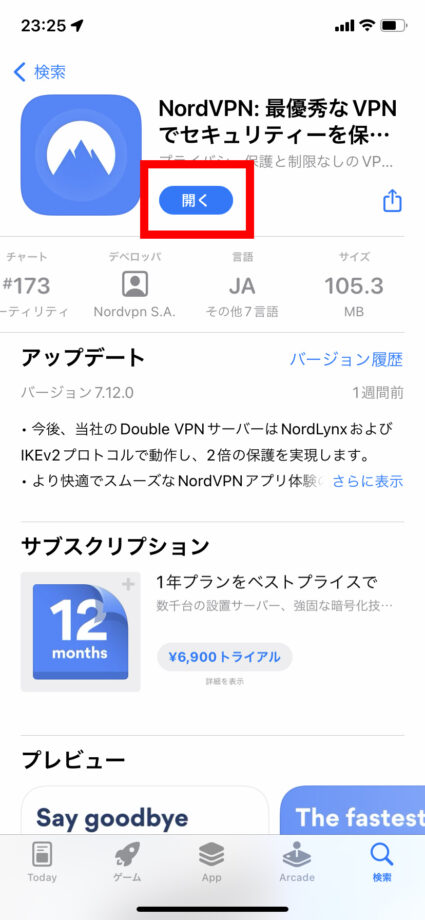
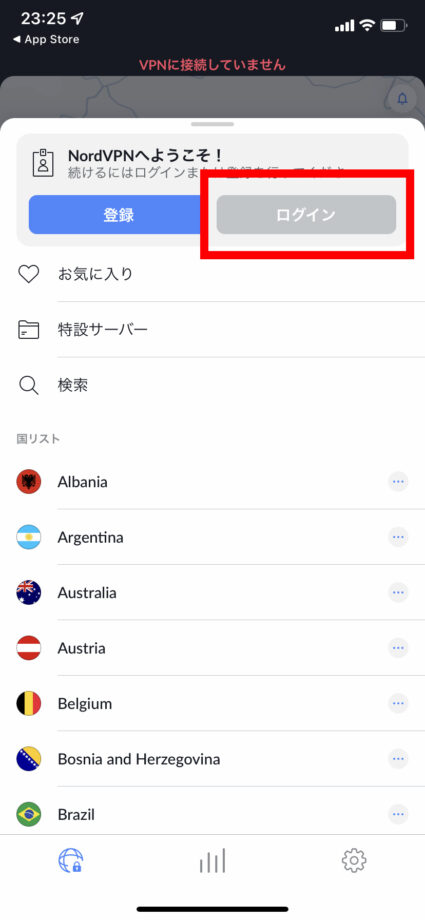
3.説明文を読んでから「合意して続ける」をタップします。
4.ユーザー名orメールアドレスを入力して「続行」をタップします。
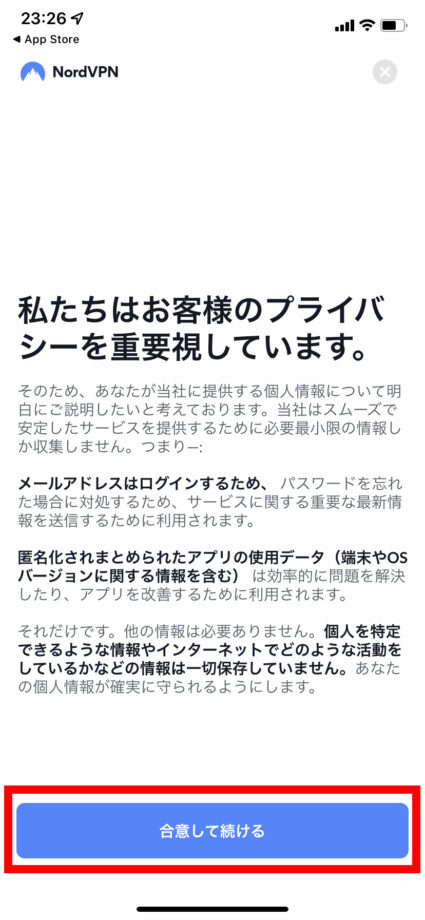
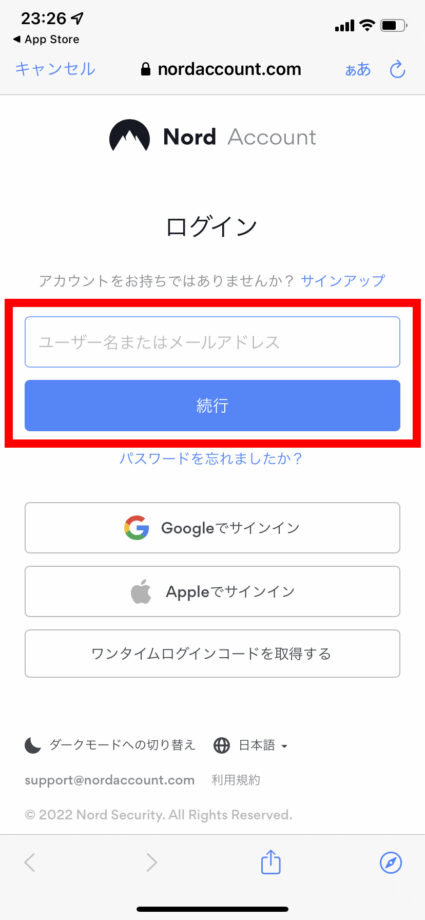
5.パスワードを入力して「ログイン」をタップします。
6.「続行」をタップします。
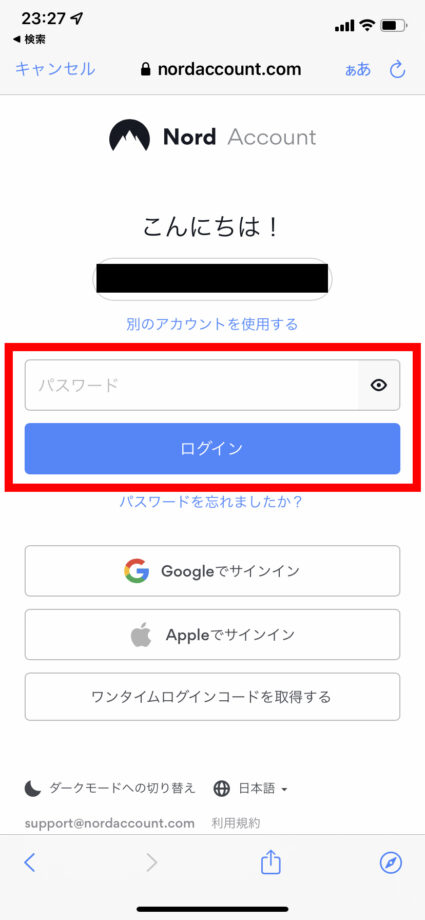
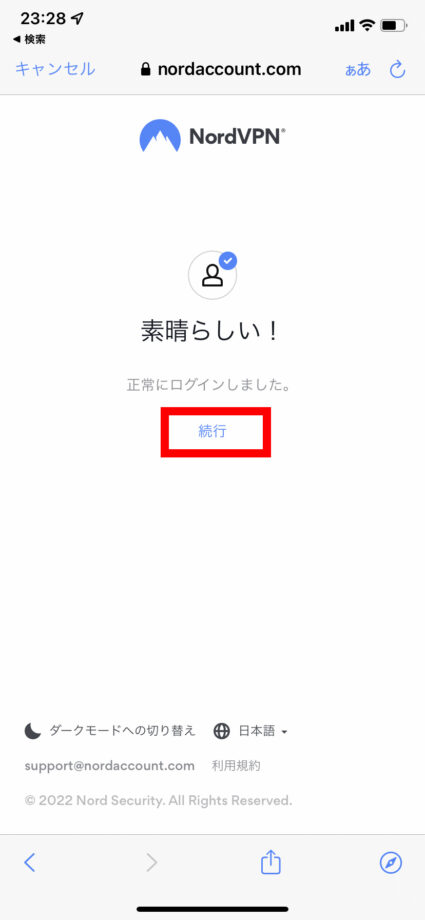
7.通知のポップアップが表示されるので「許可」をタップします。
8.VPNに接続していませんと表示されるので「クイック接続」または「国別サーバー」から選択してVPNサーバーに接続します。
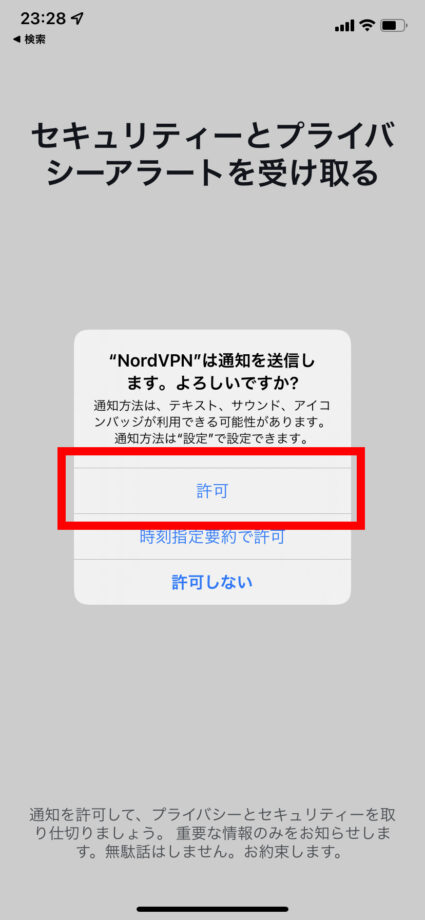
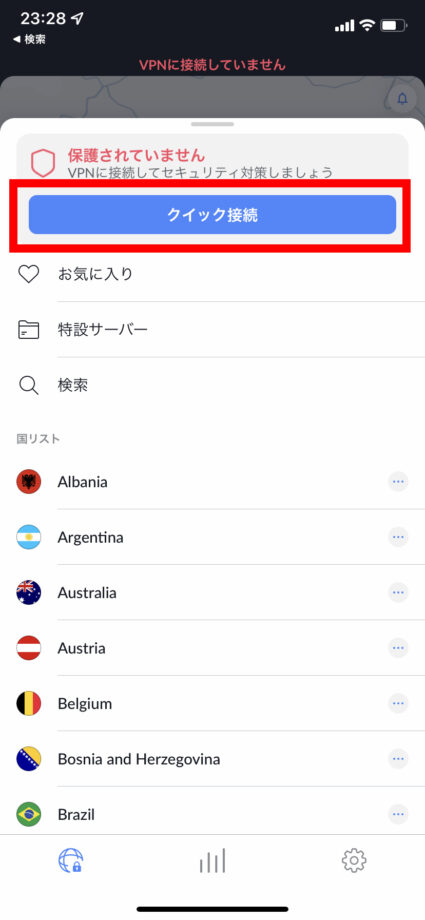
9.VPNに接続するために許可が必要ですのポップアップで「OK」をタップします。
10.NordVPNがVPN構成の追加を求めていますのポップアップで「許可」をタップします。
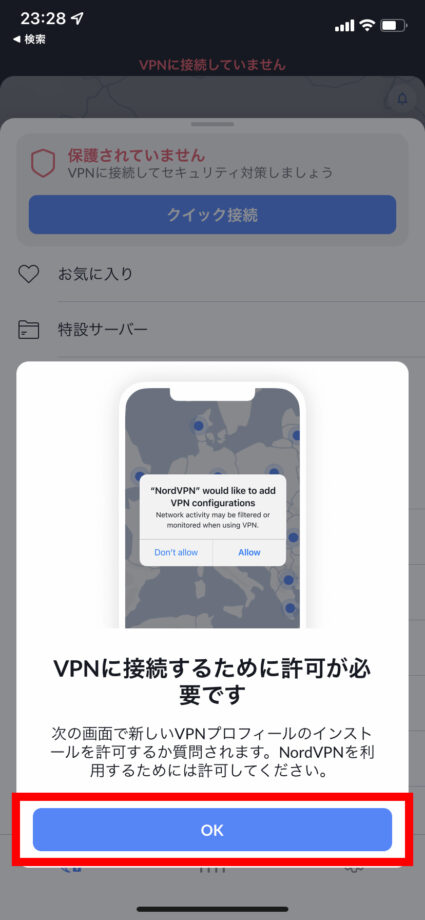
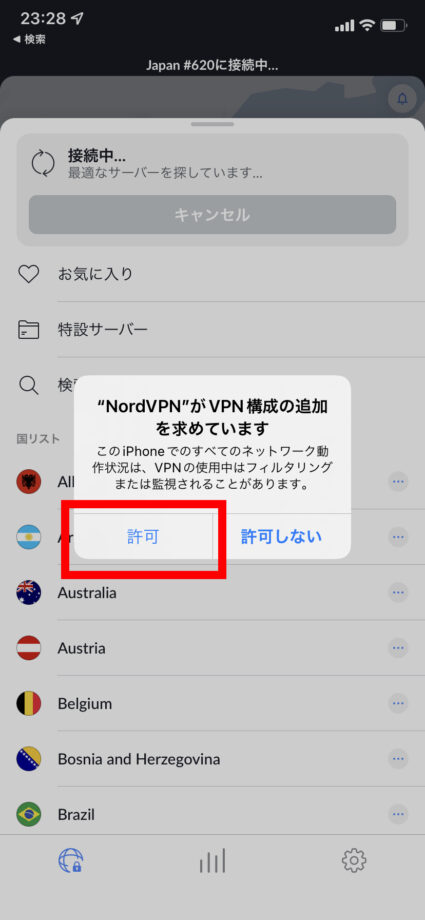
11.VPN構成追加のため、iPhoneのパスコードを入力します。
12.VPNサーバーに接続され保護された通信が開始されます。
- 今後意識して操作しなくても、iPhoneをロック状態にしたり、再起動や電源オフ後であっても、自動的にVPNに接続されるようになります。
- 海外のVPNサーバー等もサーバー一覧から選んでタップすることで簡単に接続できます。
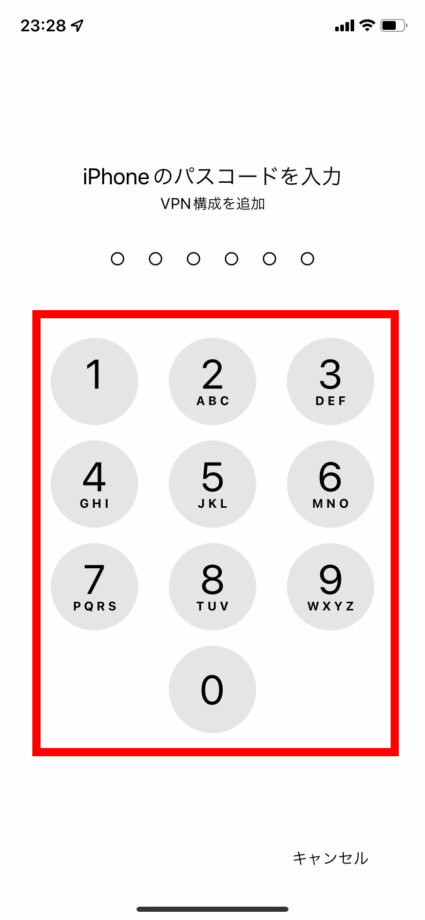
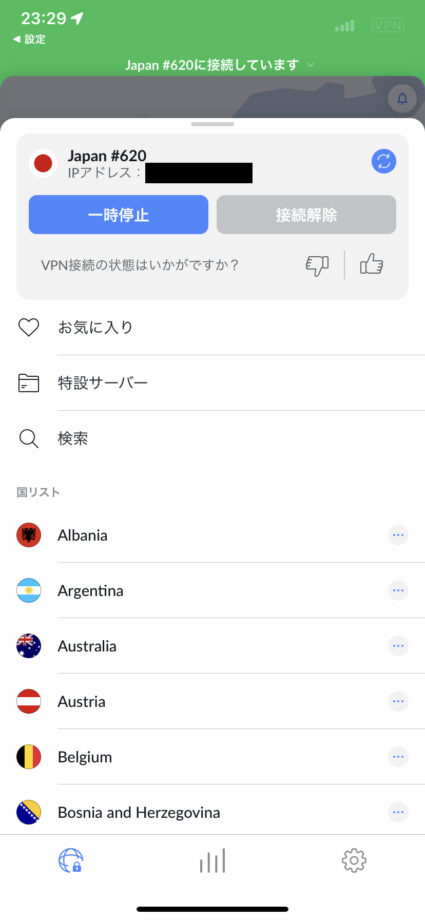
iPhoneの設定を開くと、以下のようにVPNが有効になっている表示がされます。
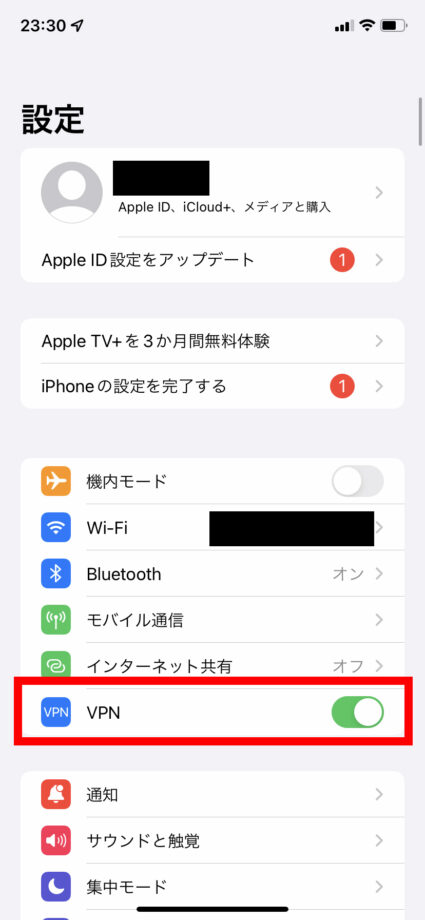
NordVPNが新春特別セールで最大63%OFF!30日間返金保証!
NordVPN
公式サイト>![]() 金額は為替レートやキャンペーン状況により異なる場合があります。
金額は為替レートやキャンペーン状況により異なる場合があります。
本ページの情報は2022年5月19日時点の情報です。最新の情報については必ず各サービスの公式サイトご確認ください。
Profile
この記事の執筆者
About








